Installez le dernier pilote Nvidia Linux
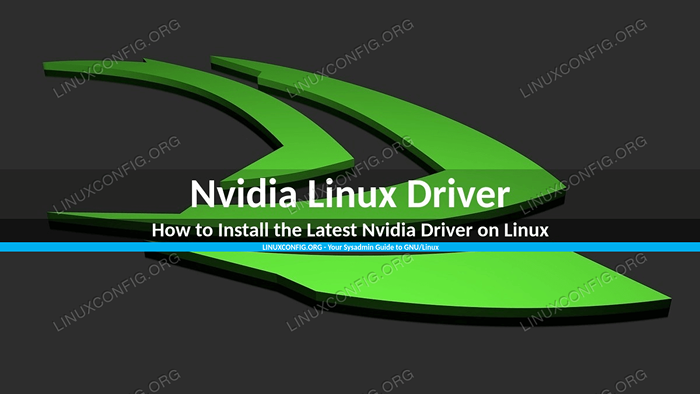
- 3907
- 1130
- Anaïs Charles
La plupart des systèmes de bureau Linux modernes sont livrés avec le pilote Nvidia préinstallé sous une forme Nouveau Pilote de périphérique graphique open source pour les cartes vidéo NVIDIA. Par conséquent, selon vos besoins et dans la plupart des situations, il n'y a pas besoin d'une procédure d'installation de pilote NVIDIA Linux supplémentaire.
La seule raison pourrait être que vous souhaitiez serrer autant de puissance que possible à partir de la carte NVIDIA VGA et dans ce cas, vous pouvez essayer d'installer le propriétaire officiel Pilote Nvidia Linux. Certaines distributions Linux offrent au pilote propriétaire préemballé dans le cadre de son référentiel de package standard, ce qui rend la procédure de pilote Nvidia Linux extrêmement facile à suivre.
Comme déjà mentionné, l'autre alternative consiste à télécharger et à installer le pilote Nvidia Linux directement à partir de la Nvidia.site Web com. Cette procédure implique généralement une approche pratique et c'est plutôt un travail d'administration du système Linux plutôt intermédiaire.
AVERTISSEMENTInstallation du pilote Nvidia Linux à partir de sources tierces telles que le conducteur de Nvidia Linux propriétaire de Nvidia.com ou via le référentiel PPA peut entraîner un système instable. D'après cette raison.
Dans ce tutoriel, vous apprendrez:
- Comment vérifier votre pilote VGA actuel
- Comment vérifier la version du pilote Nvidia Linux
- Comment vérifier votre modèle de carte NVIDIA VGA
- Comment installer le dernier pilote Nvidia Linux pour votre système de bureau Linux
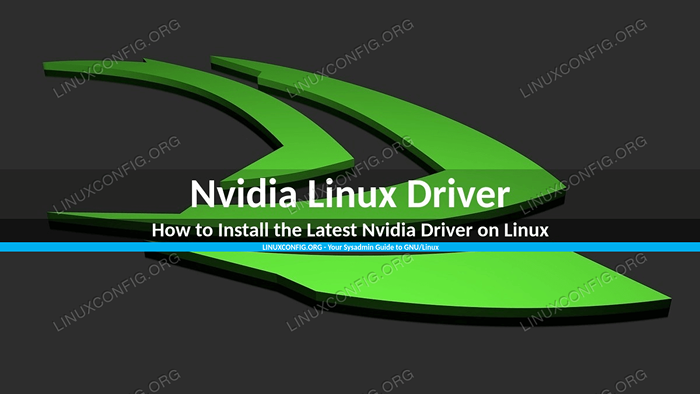 Pilote Nvidia Linux
Pilote Nvidia Linux Exigences et conventions logicielles utilisées
| Catégorie | Exigences, conventions ou version logicielle utilisée |
|---|---|
| Système | Ubuntu, Debian, Centos, Redhat, Manjaro, Fedora, Linux Mint |
| Logiciel | N / A |
| Autre | Accès privilégié à votre système Linux en tant que racine ou via le Sudo commande. |
| Conventions | # - Exige que les commandes Linux soient exécutées avec des privilèges racine soit directement en tant qu'utilisateur racine, soit par l'utilisation de Sudo commande$ - Exige que les commandes Linux soient exécutées en tant qu'utilisateur non privilégié régulier |
Comment installer le dernier pilote Nvidia Linux étape par étape
- Vérifiez votre modèle NVIDIA VGA:
La première étape consiste à vérifier votre modèle de carte NVIDIA VGA. Pour la plupart des distributions Linux, la commande suivante vous fournira cette réponse. Exemple:
$ lspci -vnn | grep vga 01:00.0 Contrôleur compatible VGA [0300]: Nvidia Corporation GP106 [GeForce GTX 1060 6GB] [10DE: 1C03] (Rev A1) (PROG-IF 00 [VGA Controller]))
À partir de la sortie ci-dessus, nous pouvons voir que notre système est équipé du
Nvidia geforce gtx 1060 6 Gocarte graphique. - Vérifiez votre pilote VGA actuellement installé:
La commande suivante vous fournira des informations sur votre pilote VGA Currenlty Loadel ainsi que le modèle de carte VGA:
$ lspci -k | grep -ea3 'vga | 3d | affichage' 01:00.0 Contrôleur compatible VGA: Nvidia Corporation GP106 [GeForce GTX 1060 6 Go] (Rev A1) Sous-système: Asustek Computer Inc. GP106 [GEFORCE GTX 1060 6 Go] Conducteur du noyau utilisé: Modules de noyau Nouveau: Nvidiafb, Nouveau
Comme vous pouvez le voir, notre système utilise actuellement le
nouveauModules de pilote et de noyau Nvidia Linux. Dans le cas où le pilote propriétaire Nvidia Linux est installé sur votre système, la sortie de la commande ci-dessus peut ressembler à celle ci-dessous:$ lspci -k | grep -ea3 'vga | 3d | affichage' 01:00.0 Contrôleur compatible VGA: Nvidia Corporation GP106 [GeForce GTX 1060 6 Go] (Rev A1) Sous-système: Asustek Computer Inc. GP106 [GEFORCE GTX 1060 6 Go] Pilote de noyau utilisé: Nvidia Modules du noyau: Nvidiafb, Nouveau, Nvidia_Drm, Nvidia
- Vérifiez votre version actuelle du pilote Nvidia Linux:
Avant de poursuivre la dernière installation d'installation du pilote Nvidia Linux, vérifiez où vous n'utilisez pas déjà la dernière version du pilote Nvidia Linux. Pour vérifier la version Nvidia Driver Exécutez la commande suivante:
$ Nvidia-Settings - Version Nvidia-Settings: Version 430.50
- Procédez ensuite avec l'installation du pilote Nvidia Linux:
Dans le cas où vous ne savez déjà pas vérifier votre version Linux et procéder à l'installation du pilote NVIDIA Linux en sélectionnant votre distribution Linux et votre version système dans le tableau ci-dessous:
Distribution Linux Version système Ubuntu 16.04, 18.04, 18.10, 19.04, 19.10, 20.04 20.10, 21.04 Centos 7, 8 Debian 8, 9, 10 Feutre 28, 29, 31, 32 Redhat Enterprise Linux 8 Manjaro 21 Linux 19
Tutoriels Linux connexes:
- Choses à installer sur Ubuntu 20.04
- Choses à faire après l'installation d'Ubuntu 20.04 Focal Fossa Linux
- Comment installer les pilotes Nvidia sur Ubuntu 20.10 groovy…
- Comment installer les pilotes Nvidia sur Ubuntu 21.04
- Comment installer les pilotes Nvidia sur Fedora 32
- Choses à faire après l'installation d'Ubuntu 22.04 Jammy Jellyfish…
- Choses à installer sur Ubuntu 22.04
- Meilleur logiciel d'édition vidéo sur Linux
- Comment installer les pilotes Nvidia sur Ubuntu 22.04
- Comment désinstaller les pilotes Nvidia sur Ubuntu 22.04 Jammy…
- « Comment installer la suite de test Phoronix sur Manjaro 21 Linux
- Bash - rediriger à la fois la sortie standard et l'erreur standard vers le même fichier »

